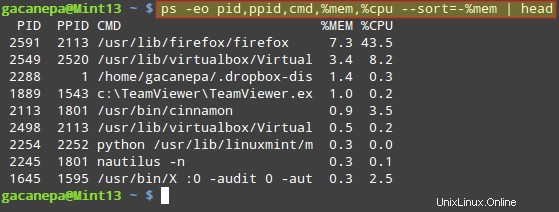Saya ingat pernah membaca bahwa administrator sistem yang efisien adalah orang yang malas. Alasannya bukan karena mereka tidak melakukan pekerjaan mereka atau membuang-buang waktu – sebagian besar karena mereka telah mengotomatiskan banyak tugas rutin mereka. Dengan demikian, mereka tidak perlu menjaga server mereka dan dapat menggunakan waktu mereka untuk mempelajari teknologi baru dan selalu menjadi yang teratas dalam permainan mereka.
Bagian dari mengotomatisasi tugas Anda, adalah mempelajari cara membuat skrip melakukan apa yang harus Anda lakukan sendiri. Terus menambahkan perintah ke basis pengetahuan Anda juga sama pentingnya.
Oleh karena itu, dalam artikel ini kami akan membagikan trik untuk mengetahui proses mana yang memakan banyak Memori dan penggunaan CPU di Linux.

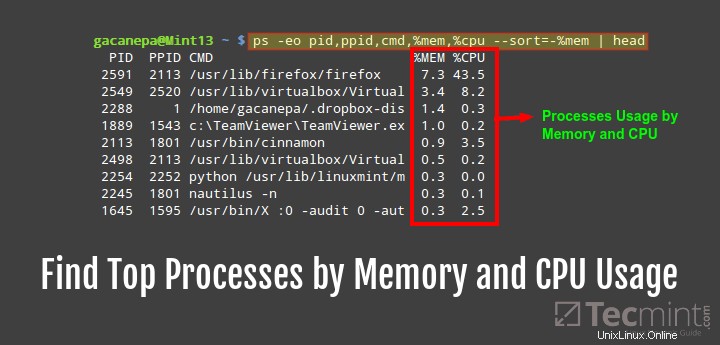
Karena itu, mari selami dan mulai.
Periksa Proses Teratas yang diurutkan berdasarkan RAM atau Penggunaan CPU di Linux
Perintah berikut akan menampilkan daftar proses teratas yang diurutkan berdasarkan penggunaan RAM dan CPU dalam bentuk turunan (hapus pipa dan kepala jika Anda ingin melihat daftar lengkapnya):
# ps -eo pid,ppid,cmd,%mem,%cpu --sort=-%mem | kepala
Contoh Keluaran
PID PPID CMD %MEM %CPU2591 2113 /usr/lib/firefox/firefox 7.3 43.52549 2520 /usr/lib/virtualbox/Virtual 3.4 8.22288 1 /home/gacanepa/.dropbox-dis 1.4 0.31889 1543 c:\TeamViewer\ TeamViewer.ex 1.0 0.22113 1801 /usr/bin/cinnamon 0.9 3.52254 2252 python /usr/bin/linuxmint/m 0.3 0.02245 1801 nautilus -n 0.3 0.11645 1595 /usr/bin/X :0 -audit 0 -aut 0.3 2.5
Penjelasan singkat tentang opsi di atas yang digunakan dalam perintah di atas.
-o(atau –format ) opsi ps memungkinkan Anda untuk menentukan format output. Favorit saya adalah menunjukkan PID prosesnya (pid ), PPID (pid ), nama file yang dapat dieksekusi yang terkait dengan proses (cmd ), dan penggunaan RAM dan CPU (%memdan%cpu, masing-masing).Selain itu, saya menggunakan
--sortuntuk mengurutkan berdasarkan%mematau%cpu. Secara default, output akan diurutkan dalam bentuk ascendant, tetapi secara pribadi saya lebih suka membalik urutan itu dengan menambahkan tanda minus di depan kriteria pengurutan.Untuk menambahkan bidang lain ke keluaran, atau mengubah kriteria pengurutan, lihat KONTROL FORMAT KELUARAN bagian di halaman manual
psperintah.Jangan' t Nona: Temukan 15 Proses Teratas berdasarkan Penggunaan Memori dengan 'atas' dalam Mode Batch
Jangan' t Nona: Temukan 10 Ukuran Disk Direktori teratas di Linux
Ringkasan
Proses pemantauan adalah salah satu dari banyak tugas administrator sistem server Linux, dalam tip ini, kami melihat bagaimana Anda membuat daftar proses di sistem Anda dan mengurutkannya menurut RAM dan CPU gunakan dalam bentuk turunan menggunakan ps utilitas.
Temukan 15 Proses Teratas berdasarkan Penggunaan Memori dengan 'atas' dalam Mode Batch Cara Membagi Arsip 'tar' Besar menjadi Beberapa File dengan Ukuran TertentuLinux